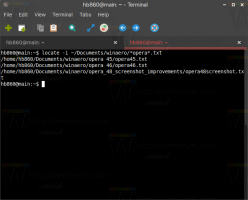Ascundeți sau afișați bara de preferințe în Microsoft Edge Chromium
Microsoft a lansat prima actualizare pentru Canary Channel a celei mai noi aplicații Microsoft Edge bazate pe Chromium. Începând cu versiunea 124, aplicația permite afișarea sau ascunderea barei de favorite pe file, oferind o opțiune individuală pentru pagina nouă a filei.
Publicitate
Din păcate, nu există un jurnal de modificări disponibil pentru canalul Canary al browserului. Dar puteți identifica cu ușurință o nouă opțiune după instalarea versiunii 124 a browserului. Este disponibil atât în Setări, cât și în meniul contextual al barei de marcaje.
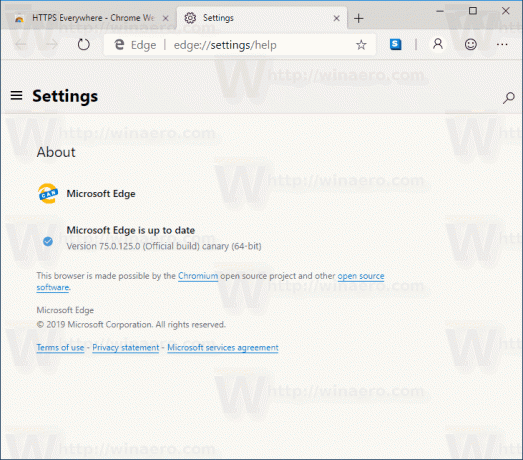
Pentru a ascunde sau a afișa bara de preferințe în Microsoft Edge Chromium,
- Deschideți aplicația Edge. Trebuie să rulezi cea mai recentă versiune Canary.
- Dacă aveți bara de marcaje vizibilă, faceți clic dreapta pe ea.
- În meniul contextual, accesați submeniul Afișați bara de favorite.
- Selectați oricare Mereu, Nu, sau Doar pe file noi.

Alternativ, puteți configura această opțiune în setările browserului.
Afișați sau ascundeți bara de preferințe în Setări Edge
- Deschideți browserul Microsoft Edge bazat pe Chromium.
- Faceți clic pe butonul de meniu cu 3 puncte.
- Selectați Setări din meniu.

- Navigați la Aspect secțiune.
- Acolo, setează Afișați bara de preferințe opțiunea pentru Întotdeauna, Niciodată sau Doar pe file noi.
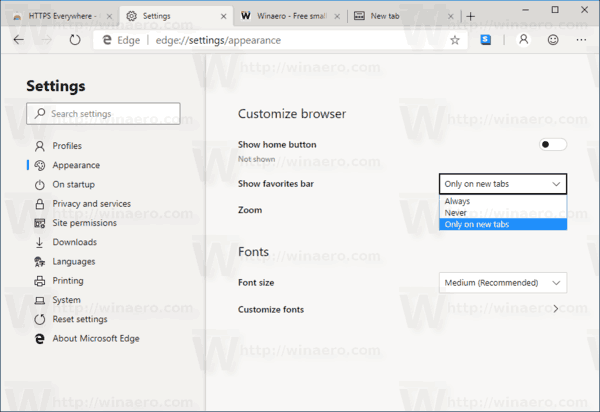
Esti gata.
Merită menționat faptul că capacitatea de a scăpa complet de bara de Favorite, adică de a o ascunde pe filele goale, este nouă pentru Microsoft Edge. Chromium și Google Chrome continuă să afișeze bara de marcaje pe pagina nouă, chiar dacă ați dezactivat bara de marcaje.
Microsoft a pus la dispoziție pentru descărcare o serie de versiuni Edge pre-lansare bazate pe Chromium. În momentul scrierii acestui articol, browserul este disponibil într-un canal Dev și un canal Canary.
Microsoft explică că intenția din spatele trecerii lor la baza de coduri Chromium este de a crea o mai bună compatibilitate web pentru clienți și mai puțină fragmentare pentru dezvoltatorii web. Microsoft a făcut deja o serie de contribuții la proiectul Chromium, ajutând la portarea proiectului pe Windows pe ARM. Compania promite să contribuie mai mult la proiectul Chromium.

Versiunile oficiale de previzualizare ale browserului Microsoft Edge bazat pe Chromium sunt disponibile numai pentru Windows 10. Ediția canalului „Beta” lipsește deocamdată, dar insigna sa sugerează că va veni în curând.
Articole similare:
- Instalați extensiile Chrome în Microsoft Edge Chromium
- Activați modul întunecat în Microsoft Edge Chromium
- Funcțiile Chrome au fost eliminate și înlocuite de Microsoft în Edge
- Microsoft a lansat versiuni de previzualizare Edge bazate pe Chromium
- Edge pe bază de crom pentru a accepta fluxuri video 4K și HD
- Extensia Microsoft Edge Insider acum disponibilă în Microsoft Store
- Practic cu noul Microsoft Edge bazat pe Chromium
- Pagina de suplimente Microsoft Edge Insider dezvăluită